「メールと電話の履歴を残す方法は?」「便利な問い合わせ管理ツールは?」このような悩みを抱えている方も多いのではないでしょうか?
本記事では、メールや電話の履歴を残す理由から方法を解説し、おすすめのツールをご紹介します。
最後まで読んで、メールや電話の履歴を残す際に役立ててみてください。
目次
メールや電話の履歴は何のために必要?

そもそも、なぜメールや電話の履歴を残す必要があるのでしょうか?
メールや電話の履歴を残す主な目的は以下の通りです。
- オペレーターの対応品質を向上させたい
- 全社でテレワークを導入したい
- 顧客対応のトラブルを減らしたい
それぞれ解説します。
オペレーターの対応品質を向上させたい
メールや電話の履歴を残すことで、オペレーターの対応品質の向上につながります。
履歴を振り返ることで、どこの対応が悪いのか、改善点がどこにあるのかわかるようになります。
改善点がわからないと改善方法もわからないので、履歴を残すことが大切でしょう。
そのため、メールや電話の履歴を残すことは、オペレータの対応品質を向上させるためにも必要です。
全社でテレワークを導入したい
全社でテレワークを導入したい場合にも、メールや電話の履歴は必要です。
コロナの影響でテレワークを導入したいと考えている会社も多いでしょう。
テレワークでは、直接のやり取りではなく、顔を見ないやり取りばかりなので、メールや電話のやり取りが大事になってきます。
しかし、出社せずにメールや電話のやり取りを各自でしていると、顧客対応が属人化していく懸念があると言えるでしょう。
誰でも同じ品質でメールや電話をするためにもメールや電話の履歴を残す必要があります。
顧客対応のトラブルを減らしたい
顧客対応のトラブルを減らすためにも、メールや電話の履歴は残しましょう。
顧客対応のトラブルで多いのは、確認不足や伝え忘れなどです。
メールや電話の履歴があると、顧客に対して確認できているのか、伝え忘れがないかなどすぐに確認できます。
トラブルが発生した場合、迅速な対応が求められるので、メールや電話の履歴を活用して、顧客対応のトラブルを減らせるでしょう。
メールと電話の履歴を残す3つのメリット

メールと電話の履歴を残すとどんなメリットがあるのか確認していきましょう。
メールや電話の履歴を残すメリットは以下の3つです。
- 複数人で情報を共有できる
- 顧客満足度アップにつながる
- 問い合わせ対応の品質向上につながる
それぞれ解説します。
複数人で情報を共有できる
メールと電話の履歴を残すことで、複数人で情報を共有できます。
たとえば、問い合わせ対応では同じ業務を複数人で行うこともあり、作業の進捗状況や顧客の状況など確認するときがあります。
確認作業をスムーズに進めるためにも、メールや電話の履歴があると簡単に確認できるでしょう。
そのため、複数人で情報を共有するためにも、メールや電話の履歴は残しましょう。
顧客満足度アップにつながる
顧客満足度を上げるためにも、メールや電話の履歴は残しましょう。
メールや電話の履歴には、顧客の状況や問い合わせ内容、要望などが含まれています。
顧客満足度を上げるためには、顧客の情報を素早く取り出し、求めている情報を届ける必要があります。
そのためにも、メールや電話の履歴はとても役に立つので、残しておきましょう。
問い合わせ対応の品質向上につながる
メールや電話の履歴を残すことで、問い合わせ対応の品質向上につながります。
履歴があることで、どのように顧客対応していたかがわかるので、改善点が見えてきます。
顧客に対してわかりづらい説明をしているときや、言葉遣いがよくなかったときを履歴から発見できるでしょう。
日々の改善が問い合わせ対応の品質向上につながるので、メールや電話の履歴を残すことは大切です。
メールの履歴を残す方法

メールの履歴を残す方法にはバックアップを取る方法があります。
今回は、Gmail・Outlookのバックアップ方法を紹介します。
Gmailのバックアップ方法
- Gmailのアカウント画面にログインする
- 「データとプライバシー」から「データのダウンロード、削除」の項目をクリック
- 「追加するデータの選択」を「選択をすべて解除」にする
- 配信方法を選択する
- 「エクスポートの管理」で「ダウンロード」をクリックする
はじめに、Gmailのアカウント画面にログインし、Googleアカウント管理をクリックします。
次に、アカウント管理画面の「データとプライバシー」を選択し、「データのダウンロード、削除」の項目に移動します。
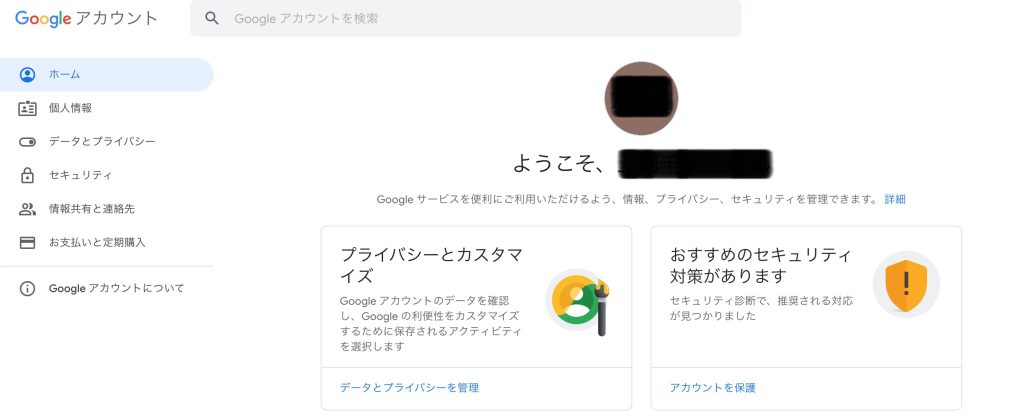
移動したら、「追加するデータの選択」を「選択をすべて解除」にして、「次のステップ」をクリックしましょう。
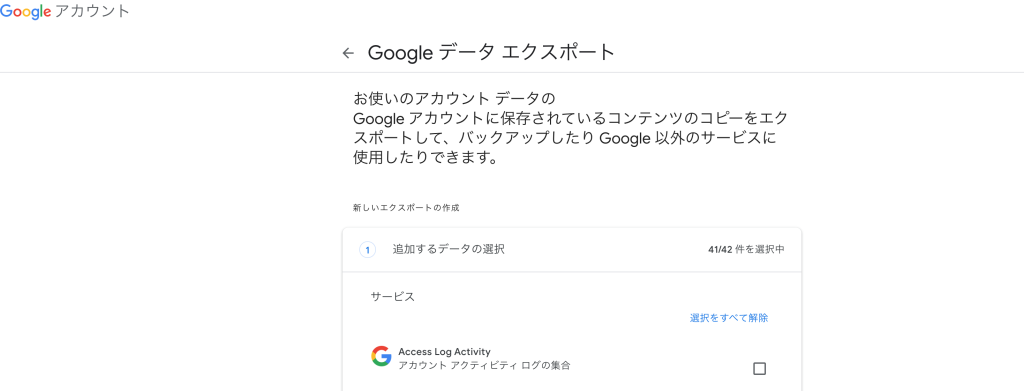
解除したあとは、ファイル形式、エクスポート回数、エクスポート先の選択画面に変わるので、バックアップの配信方法を「Googleドライブ」「Dropbox」「OneDrive」「Box」の4つから選びます。
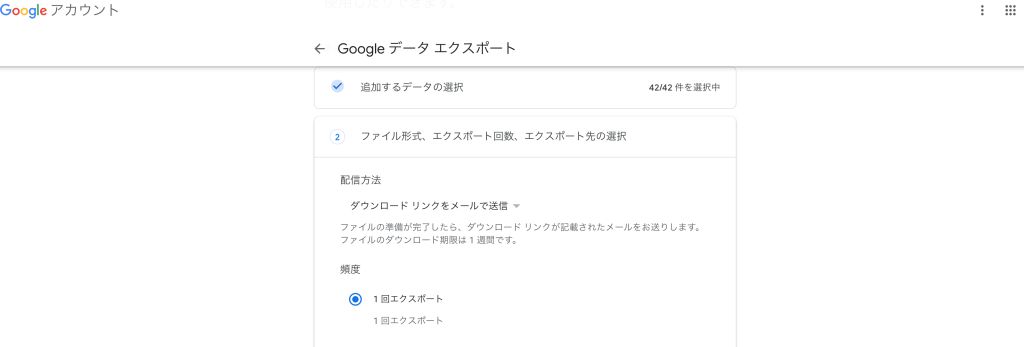
最後に、「エクスポートの管理」が表示されるので、「ダウンロード」をクリックして、バックアップは完了です。
Outlookのバックアップ方法
- 「ファイル」から「インポート/エクスポート」を選択する
- 「ファイルにエクスポート」を選択し、「Outlookデータファイル」をクリックします。
- バックアップするフォルダを選択する
- ファイルの保存場所とオプションを選ぶ
- パスワードとバックアップ用のパスワードを作成する
はじめに、Outlookの「ファイル」から「インポート/エクスポート」を選択します。
次に、「ファイルにエクスポート」をクリックし、「Outlookデータファイル」を選びます。
選択後は、バックアップするフォルダを選択します。
フォルダを選んだあとは、ファイルを保存する場所を選びましょう。
最後に、ファイル作成のパスワードとバックアップ用のパスワードを入力します。
パスワードが決まったら、「OK」ボタンを押して、バックアップ完了です。
電話の履歴を残す方法

電話の履歴を残す方法をiPhoneとAndroidに分けて紹介します。
iPhoneの電話履歴を残す方法
iPhoneは、電話の履歴だけを残す方法がなく、履歴を残すためにはバックアップを取る必要があります。
バックアップを取らずに確認できる電話履歴は、iOS11から電話の表示件数が100件と制限されています。
その上、履歴が電話だけでなく、Face TimeやLINE電話の履歴も合わせて残るので、注意が必要です。
Androidの電話履歴を残す方法
Androidでは、「Droid Transfer」を使った、電話履歴を残す方法があります。
まずは、「Droid Transfer」をパソコンにダウンロードします。
次に、AndroidとパソコンをWi-FiかUSB接続を使って、電話履歴を確認しましょう。
アプリの中から「通話記録」を選ぶと、すべての通話履歴がでてきます。
最後に、保存したい通話履歴を選択し、「HTMI」「PDF」「CSV」のうちの1つを選び、保存しましょう。
これで、Androidでの保存が完了です。
上記のように、メールと電話の履歴を残すこと自体は可能であるものの、この方法では両方の一元管理はできません。
しかし、次に紹介するツールはメールと電話を一元管理できるので、非常に便利です。
メールも電話も履歴を残せる「Re:lation」の機能とは?

「Re:lation」は、株式会社インゲージが提供している問い合わせ管理サービスです。
「Re:lation」は、複数人でのメール管理ができ、オプション機能を使うと電話の履歴も残せるので、問い合わせ管理に適したツールとなっています。
利用料金は、月額1ユーザーあたり3,000円です。
単月契約もできるので、1ヶ月お試しで使ってみるのもおすすめです。
クラウド電話オプションの4つの特徴
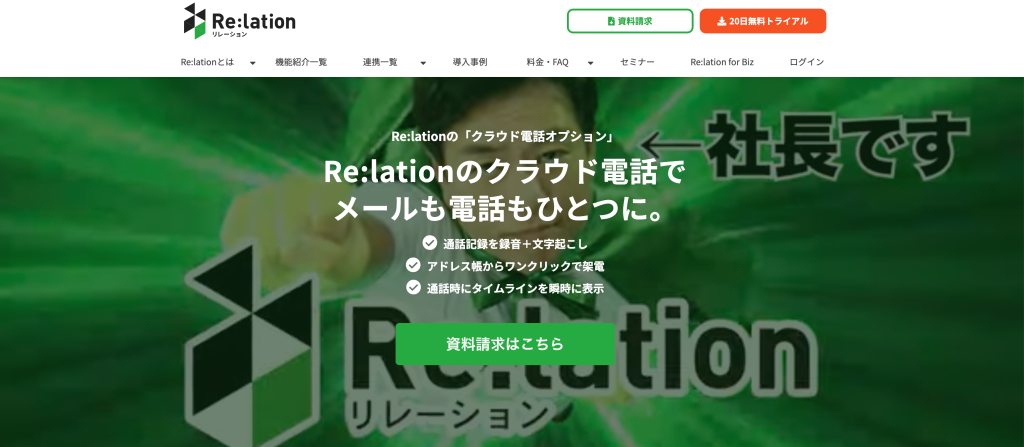
電話の履歴を残せる「クラウド電話オプション」の特徴を確認していきましょう。
クラウド電話オプションの特徴は以下の4つです。
- ワンクリックで電話を掛けられる
- 対話履歴がすぐに表示される
- 通話記録を録音と文字起こしできる
- 通話時にタイムラインを瞬時に表示できる
1.ワンクリックで電話を掛けられる
クラウド電話オプションでは、ワンクリックで電話を掛けられます。
アドレス帳にある電話番号をクリックするだけで電話できるので、番号を入力する時間がなく、番号を間違える心配もありません。
そのため、操作ミスや作業時間も減らせます。
2.対話履歴がすぐに表示される
顧客から電話がくると、すぐに対話履歴が表示されます。
顧客対応では、過去のやり取りが必要になるので、すぐに情報を取り出せるクラウド電話オプションは、顧客満足度を上げられるサービスです。
顧客情報を取り出す時間が減ることで、顧客と対話する時間が増え、悩みを解決しやすくなります。
3.通話記録の録音と文字起こしができる
クラウド電話オプションは、通話記録の録音と文字起こしができます。
通話記録の録音と文字起こしができるので、通話中にメモを取る必要がなく、顧客の話を集中して聞けます。
また、連絡ミスや確認ミスも録音と文字起こしで確認できるので、顧客トラブルの解決にも役立つでしょう。
4.通話時にタイムラインを瞬時に表示できる
クラウド電話オプション通話時に、顧客とのこれまでのやり取りが時系列でまとまったタイムラインを瞬時に表示できます。
また、通話が始まると過去の通話履歴とメモ画面が表示されるので、通話準備の手間が必要ありません。
通話中にメモを使いたい方は、画面上でメモが取れるので、机の上がスッキリした状態で作業できます。
クラウド電話オプションに関するよくある質問
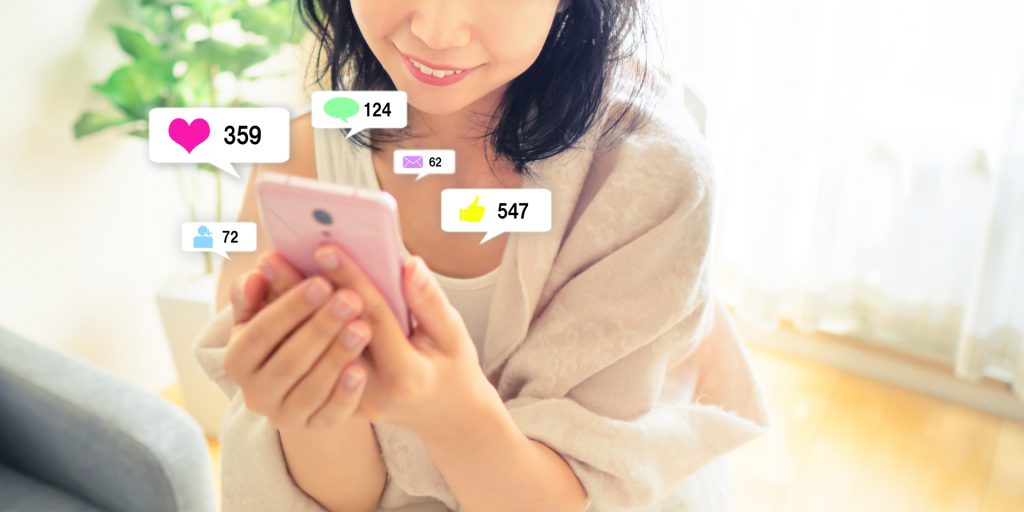
クラウド電話オプションに関するよくある質問を集めました。
- 電話機能をトライアルで使用できますか?
- 電話機は必要ですか?
- 電話機の設定工事はありますか?
それぞれ回答していきます。
1.電話機能をトライアルで使用できますか?
電話機能をトライアルでは使用できません。
電話機能を試したい場合は、担当者が実機でデモを実施します。
2.電話機は必要ですか?
クラウド電話オプションに電話機は必要ありません。
ヘッドセット等があれば、「Re:lation」から直接電話ができます。
3.電話機の設定工事はありますか?
電話機の設定工事はありません。
初期設定とレクチャーが終わると、すぐに使用できます。
メールと電話の履歴で顧客満足度アップ!Re:lationの「クラウド電話オプション」がおすすめ

メールと電話の履歴を残すことで、顧客満足度アップにつなげられます。
メールや電話履歴を一元管理するなら、Re:lationの「クラウド電話オプション」がおすすめです。
通話記録の録音と文字起こしができるので、業務を効率化しながら顧客トラブルも避けられるでしょう。
Re:lationの「クラウド電話オプション」は、無料で資料請求できるので、気になる方は問い合わせてみましょう。
サービスサイトはこちら

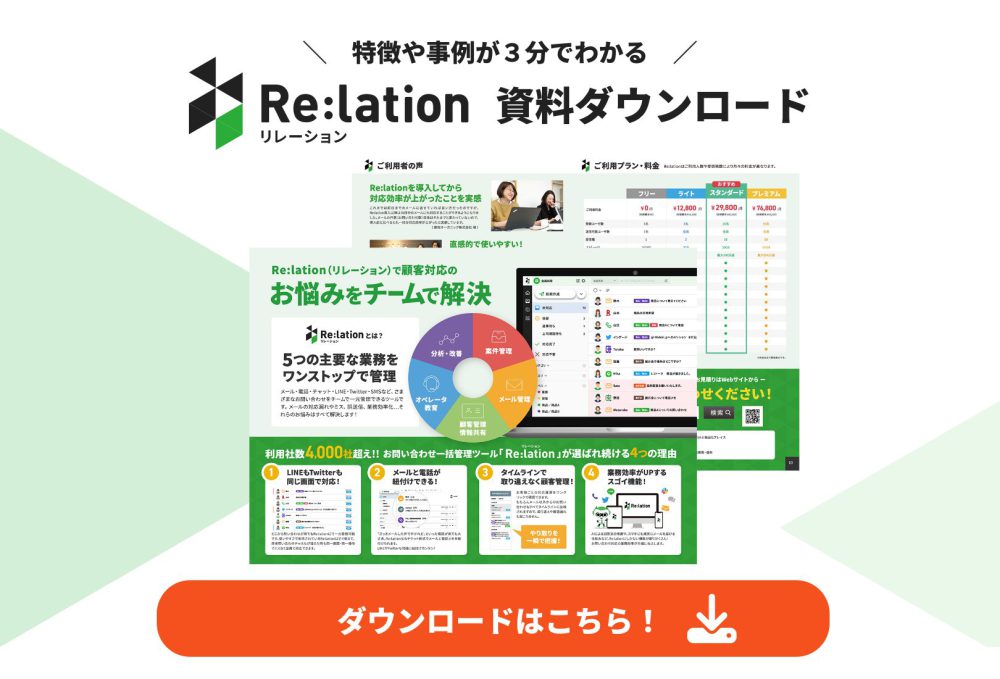










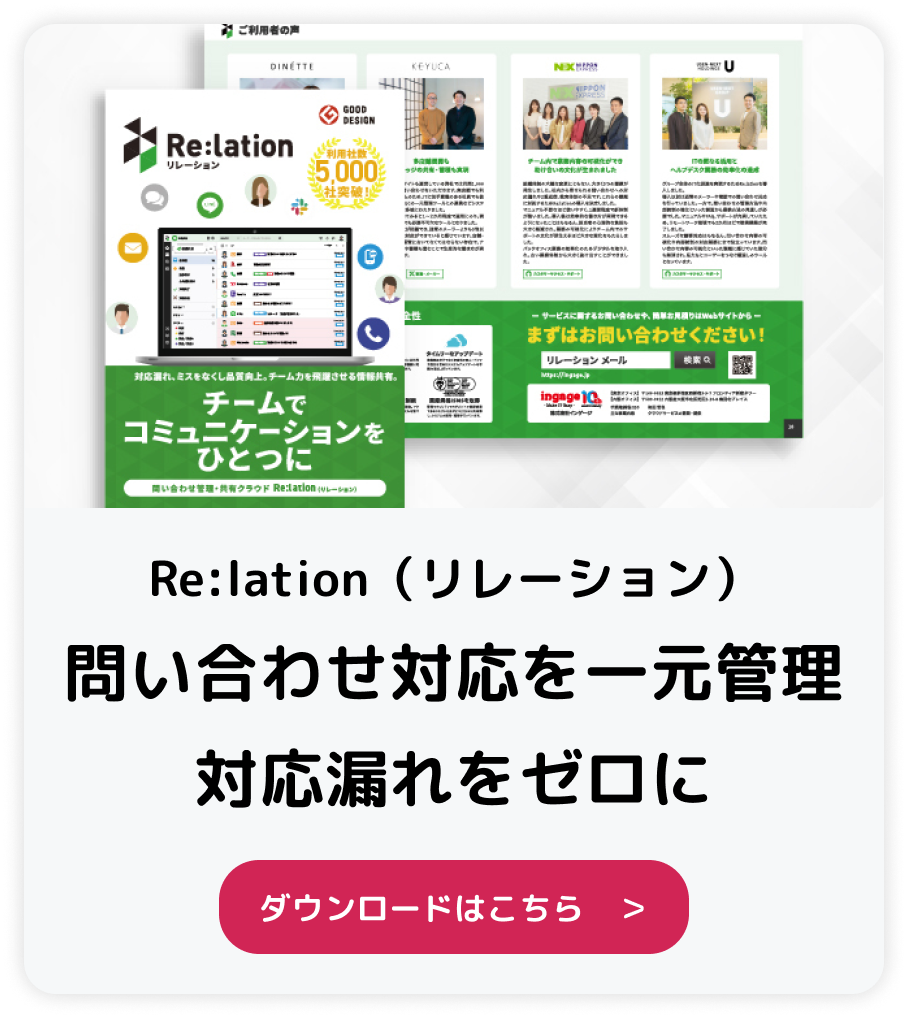
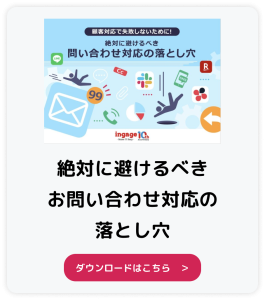

問い合わせ管理ツール「Re:lation」資料ダウンロード